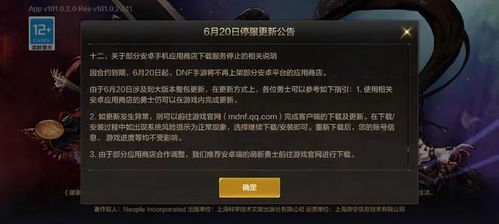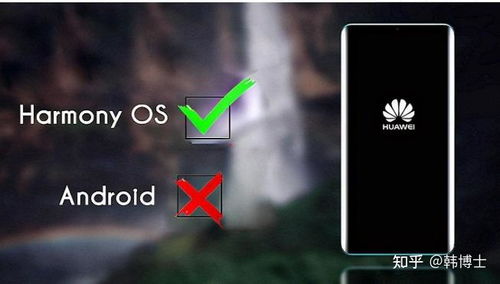bootmgr怎样恢复系统,Bootmgr丢失?教你如何恢复系统
时间:2024-11-02 来源:网络 人气:
Bootmgr丢失?教你如何恢复系统

Bootmgr是Windows操作系统中负责启动管理的关键文件,一旦丢失,电脑将无法正常启动。本文将详细介绍Bootmgr丢失的原因以及恢复系统的具体方法。
Bootmgr丢失的原因主要有以下几点:
意外或故意删除了重要系统文件。
文件被病毒或恶意软件损坏或摧毁。
不适当的BIOS模拟等导致不能访问桌面环境。
不正确的重装系统或者是C盘系统奔溃。
以下是使用Windows安装光盘恢复系统的具体步骤:
插入Windows安装光盘,重启电脑。
在BIOS设置中,将启动顺序设置为从光盘启动。
进入Windows安装界面,选择“修复您的电脑”。
选择要修复的Windows安装,点击下一步。
在系统恢复选项中,选择“启动修复”。
等待修复完成,取出光盘,重启电脑。
以下是使用PE系统盘恢复系统的具体步骤:
将PE系统盘插入电脑,重启电脑。
在BIOS设置中,将启动顺序设置为从PE系统盘启动。
进入PE系统,右击“我的电脑”,选择“管理”。
在“磁盘管理”中,右击装系统的盘(一般用户为C盘),选择“标记此分区为活动分区”。
重启电脑,查看问题是否解决。
以下是使用第三方修复工具恢复系统的具体步骤:
下载并安装第三方修复工具,如EasyRE、MiniTool Partition Wizard等。
启动工具,选择“修复启动项”功能。
按照提示操作,修复Bootmgr文件。
重启电脑,查看问题是否解决。
如果以上方法都无法解决问题,那么只能选择重装系统。以下是重装系统的具体步骤:
将Windows安装光盘插入电脑,重启电脑。
在BIOS设置中,将启动顺序设置为从光盘启动。
进入Windows安装界面,选择“自定义:仅安装Windows(高级)”。
选择要安装Windows的分区,点击“下一步”。
按照提示操作,完成Windows安装。
Bootmgr丢失会导致电脑无法正常启动,但通过以上方法,我们可以轻松恢复系统。在日常生活中,我们要注意保护系统文件,避免因误操作导致Bootmgr丢失。同时,了解恢复系统的方法,可以在遇到问题时迅速解决问题。
教程资讯
教程资讯排行
- 1 vivo安卓系统更换鸿蒙系统,兼容性挑战与注意事项
- 2 安卓系统车机密码是多少,7890、123456等密码详解
- 3 能够结交日本人的软件,盘点热门软件助你跨越国界交流
- 4 oppo刷原生安卓系统,解锁、备份与操作步骤详解
- 5 psp系统升级620,PSP系统升级至6.20官方系统的详细教程
- 6 显卡驱动无法找到兼容的图形硬件,显卡驱动安装时出现“此图形驱动程序无法找到兼容的图形硬件”怎么办?
- 7 国外收音机软件 app,国外收音机软件APP推荐
- 8 Suica安卓系统,便捷交通支付新体验
- 9 dell进不了bios系统,Dell电脑无法进入BIOS系统的常见原因及解决方法
- 10 能玩gta5的云游戏平台,畅享游戏新体验